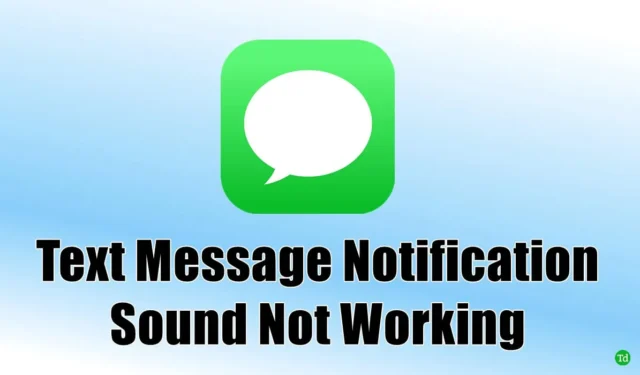
iPhone でテキスト メッセージの通知音が機能しない問題を解決するための重要なトラブルシューティング方法をいくつか紹介します。多くのスマートフォン ユーザーはテクノロジーにあまり詳しくなく、通信手段として WhatsApp や Signal などの代替プラットフォームではなく、組み込みのメッセージング アプリを選択することがよくあります。
重要なメッセージを待っているときに通知音が聞こえないと、見逃してしまいがちです。通常、この問題は iOS のバグ、音量設定が低い、iOS フォーカス モードになっているなどの一般的な原因で発生します。さらに、iPhone のミュート スイッチを有効にすると、テキスト メッセージの通知音が鳴らなくなります。
iPhone のテキスト メッセージ通知音の問題を解決するためのトップ ソリューション
1. 最新のiOSバージョンにアップデートする
iOSの開発者ベータ版を使用している場合、バグによりテキストメッセージの通知が妨げられている可能性があります。iOSを更新するには、
- [設定] > [一般] > [ソフトウェアアップデート]にアクセスします。
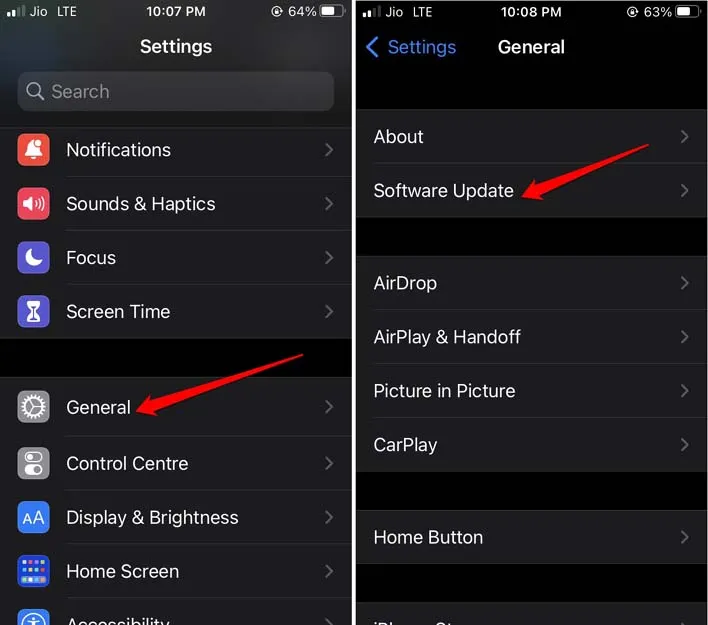
- アップデートが利用可能な場合は、[ダウンロードしてインストール]を選択します。
アップデートが完了したら、iPhone を再起動し、テキスト メッセージの通知音が正常に機能するかどうかを確認します。
2. iPhoneのスピーカーに損傷がないか点検する
最近 iPhone を水に濡らしてしまった場合、その衝撃でスピーカーの機能が損なわれている可能性があります。スピーカーから歪んだ音や聞こえない音が出ていると感じていませんか?
このような場合、サウンド設定が正しく調整されていても、スピーカーが損傷していると通知音が聞こえなくなります。サポートが必要な場合は、Apple 認定サービス センターにご相談ください。技術者がスピーカーを修理します。
3. テキストアラートのバイブレーションを有効にする
着信音の音量が低い場合は、テキスト メッセージのバイブレーションを有効にすると、着信メッセージを通知しやすくなります。設定方法は次のとおりです。
- [設定] > [サウンドと触覚]に移動します。
- 「テキストトーン」 を選択し、「バイブレーション」をタップします。
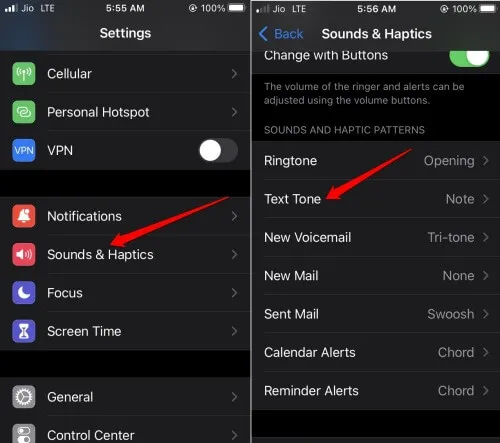
- 標準カテゴリにリストされている振動パターンをどれか選択します。
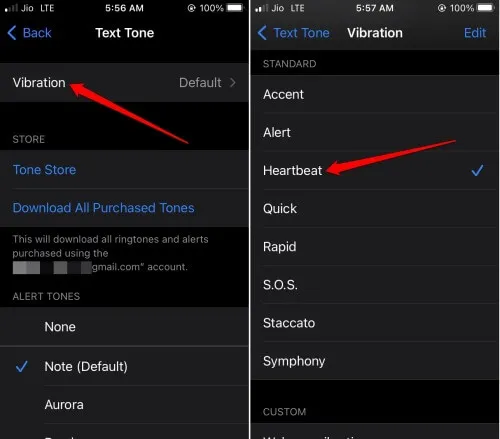
4. 会話のアラートが非表示になっていないことを確認する
iPhone 上のすべてのチャットで「アラートを非表示」機能を必ず無効にしてください。
- メッセージ アプリを開きます。
- アラートが非表示になっている会話を選択します。
- スレッドが開いたら、連絡先の名前をタップします。
- 「アラートを非表示」オプションを見つけてオフに切り替えます。
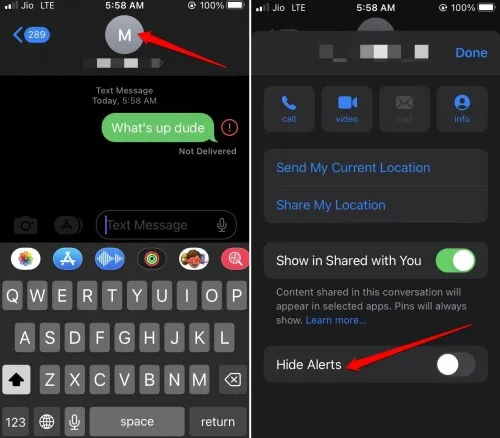
5. 着信音の音量スライダー設定を調整する
- 設定を 開き、サウンドと触覚に移動します。
- 着信音と通知音の音量の下にある音量スライダーを見つけて、右にスライドして音量を上げます。
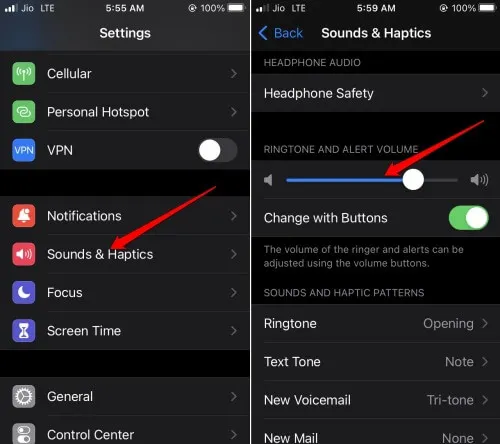
6. フォーカスモード内でメッセージアプリをホワイトリストに追加する
- [設定] > [フォーカス]に移動します。
- 変更したいFocus プロファイルを選択します。

- 次に、「アプリ」をタップします。
- [次の通知を無音にする] の横にチェックマークが付いていることを確認します。
- メッセージ アプリのアイコンをタップして選択を解除します。フォーカス モードがアクティブなときに通知を受信する他のアプリの選択も解除できます。

- 変更を保存するには、「戻る」をタップします。
7. iPhoneでテキストメッセージの通知音を有効にする
受信テキスト メッセージにデフォルトのトーンが設定されていることを確認することが重要です。
- [設定] > [サウンドと触覚]に移動します。
- [サウンドと触覚パターン]の下で、[テキストトーン]を選択します。
- 利用可能なオプションから任意のアラート音を選択します。

8. iPhoneのミュートをオフにする
iPhone には、サウンドを無効にする物理的なミュート スイッチが装備されています。これは便利な機能ですが、サイレント モードにすると、テキスト メッセージの通知が聞こえなくなります。
ミュートスイッチを切り替えてミュートを解除します。画面に「サイレントモードがオフです」という通知が表示されます。
結論
重要なテキスト メッセージを見逃すと、生産性に重大な影響が出る可能性があります。同僚とのコミュニケーション ラインを維持することは不可欠です。このガイドのトラブルシューティングのヒントを活用して、iPhone のテキスト メッセージ通知音の問題を解決してください。





コメントを残す